Es un hecho que Windows es el sistema operativo más popular, pues está presente en el 90% de los equipos informáticos personales y profesionales. Entre sus características más destacables está su versatilidad, lo que nos permite personalizar cualquier ordenador. Aprende cómo cambiar los fondos de pantalla con esta sencilla guía.
Di adiós al wallpaper azul
Aunque el fondo azul predeterminado de Windows 10 es atractivo, generalmente nos gusta tener a la vista imágenes que nos inspiren o motivan. Este wallpaper ha ido evolucionando con las diferentes versiones del sistema operativo de Microsoft.
Ahora, con Windows 11, se nos ofrecen más opciones para personalizar nuestro escritorio. Para ello hay que saber qué ajustes configurar para poder establecer un wallpaper predefinido del sistema, o bien usar el que nosotros queramos.
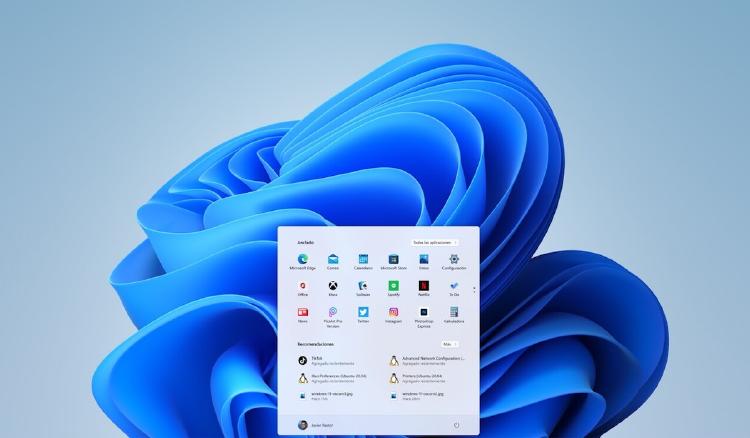
También te puede interesar: Cómo instalar fondos de pantalla animados en Windows 10
Cómo cambiar el fondo de pantalla en Windows
Independientemente de que utilices Windows 7, Windows 10 o Windows 11, la ruta que tienes que seguir es muy parecida en todas las versiones.
Usa el buscador
Desde hace tiempo, las versiones del sistema operativo de Microsoft cuentan con una barra de búsqueda que aparece al ejecutar el botón de Inicio. Con ella puedes acceder a un ajuste específico sin tener que perderte por el menú de configuración.
- Abre la barra de búsqueda
- Introduce "Fondo de pantalla"
- Abre el menú que se muestra
- Elige tu nuevo wallpaper haciendo clic en las opciones disponibles o selecciona "Explorar" para navegar por las imágenes que tengas guardadas en el ordenador
- Elige la imagen que quieras
Desde la app de configuración
Puedes hacer lo mismo pero sin usar el buscador; es decir, accediendo de forma manual al menú de ajustes del sistema operativo.
Estos son los pasos que debes seguir para configurar tu nuevo wallpaper.
- Haz clic en el icono de inicio que aparece en la parte inferior del equipo y haz clic en "Configuración"
- Haz clic en "Personalización"
- Entra en "Fondo de pantalla"
- Elige el nuevo wallpaper haciendo clic en las opciones disponibles o selecciona "Explorar" para navegar por las imágenes que tengas guardadas en el ordenador
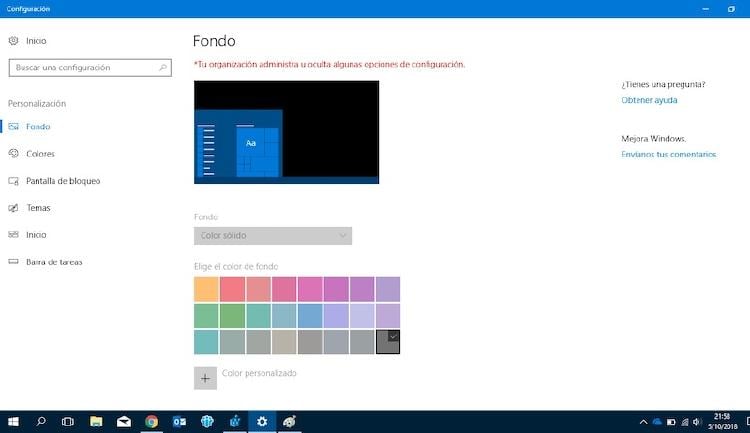
Usa el Explorador de archivos
Puedes utilizar el Explorador de archivos para establecer cualquier imagen como wallpaper. Para ello lo primero que tienes que hacer es localizar el archivo de imagen y seguir estos pasos:
- Haz clic con el botón derecho en la foto
- Haz clic en "Establecer como fondo de escritorio"
Usa un nuevo tema
Aplicar un tema de Windows unificará la interfaz (colores de las ventanas, salvapantallas, iconos...) y es el mejor método para personalizar tu escritorio de manera integral. Por supuesto, entre todas las opciones del tema también contarás con un nuevo wallpaper.
Para aplicar un nuevo tema:
- Abre la aplicación "Configuración"
- Ve al menú "Personalización"
- Selecciona "Temas" en el lado izquierdo de la ventana
- Desplázate hacia abajo para explorar los temas disponibles
- Selecciona el que más te guste. Si ninguno te llama la atención, siempre puedes pulsar sobre el botón "Obtener más temas en Microsoft Store" que se encuentra al principio de la lista. Desde ahí podrás descargar cualquier tema que quieras y aplicarlo
En MÁSMÓVIL nos gusta tener nuestros equipos personalizados y si tú eres como nosotros, puedes probar estas formas de cambiar el wallpaper de tu ordenador Windows.









